| Biz ancak bu sayfa şu anda Google Translate kullanarak çevrilen makine, mümkün olduğunca çok dilde web sitemizi lokalize için çaba. | yakın |
-
-
ürünler
-
kaynaklar
-
destek
-
şirket
-
Dizüstü bilgisayar ile bir monitör işi yapmak nasılHow to make a monitor work with your laptop
Tarafından Steve Horton Ocak 24, 2014laptop, monitor, pc1 YorumYani dizüstü bilgisayarınıza harici bir monitör eklemek istersiniz – belki ikinci bir ekran veya bir yedek ekran olarak. Belki de dizüstü bilgisayarınız masaüstünüzde yaşar ve o kadar da mobil değildir ve daha fazla ekran mülkiyeti istersiniz.
Neyse ki, Windows varolan dizüstü bilgisayarınıza bir LCD monitör bağlamayı gerçekten kolaylaştırdı. Tek ihtiyacınız olan monitör, dizüstü bilgisayar ve bunları bağlamak için bir kablo. Ne tür bir kablo? İyi soru.
Dizüstü Bilgisayarın Video Çıkışını Bul
Belirli bir bağlantı noktası için dizüstü bilgisayarınızın yanına bakın. Çoğu dizüstü bilgisayar sadece bir tane ile gelir. Hangi portu benziyor?
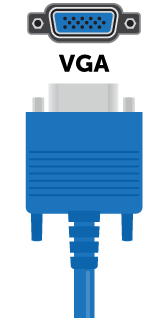
VGA, çoğu yeni ve eski dizüstü bilgisayarlarda, özellikle iş odaklı olanlarda yaygındır.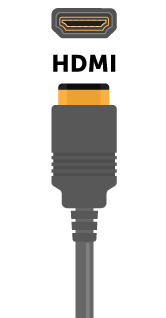
HDMI son birkaç yılda üretilen dizüstü bilgisayarlarda standarttır, ancak hepsinde yoktur.(Mac dizüstü bilgisayarlarda DisplayPort veya Thunderbolt bağlantı noktalarını da görebilirsiniz.)
Monitörün Video’sunu Bul
Şimdi, parlak yeni monitörünüzün arkasına bakın. Eşleşen bir liman arıyorsun. Eğer bir tane görürsen, harika! Her iki ucun da aynı olduğu bir kabloya ihtiyacınız var. Bunun yerine, sadece bu bağlantı noktasını görüyorsanız:

DVI, ses parçası olmaksızın işlevsel olarak HDMI’ya benzer.… sonra bir ucunda DVI ve diğer ucunda VGA / HDMI ya da kablonun bir ucunu DVI’ye dönüştüren bir cihaza ihtiyacınız olacak – bu cihaz bir dongle olarak adlandırılır.
Kabloyu Bağlayın
Hangi kabloya ihtiyacınız olduğunu bulduktan sonra bir ucunu dizüstü bilgisayarınıza, diğer ucunu da monitörünüze takın. Monitörün takılı olduğundan emin olun ve dizüstü bilgisayarı ve monitörü açın.
Monitörünüzü Kurun
Bir süre sonra, Windows’un büyük ekranda göründüğünü göreceksiniz. Ama doğru görünmeyebilir. Bunun nedeni, bir dizüstü bilgisayara bağlandığında monitörünüzün doğru çözünürlüğünü almak için bazı ayarları ayarlamanız gerektiğidir.
- Başlat’a tıklayın ( Windows 8 ve Windows 8.1’de Windows Tuşu + X )
- Denetim Masası’nı tıklayın.
- Ekranı tıklayın
- Çözünürlüğü Ayarla’yı tıklayın.
- Birden Çok Ekran altında, Yalnızca Masaüstünde Göster 2’yi seçin .
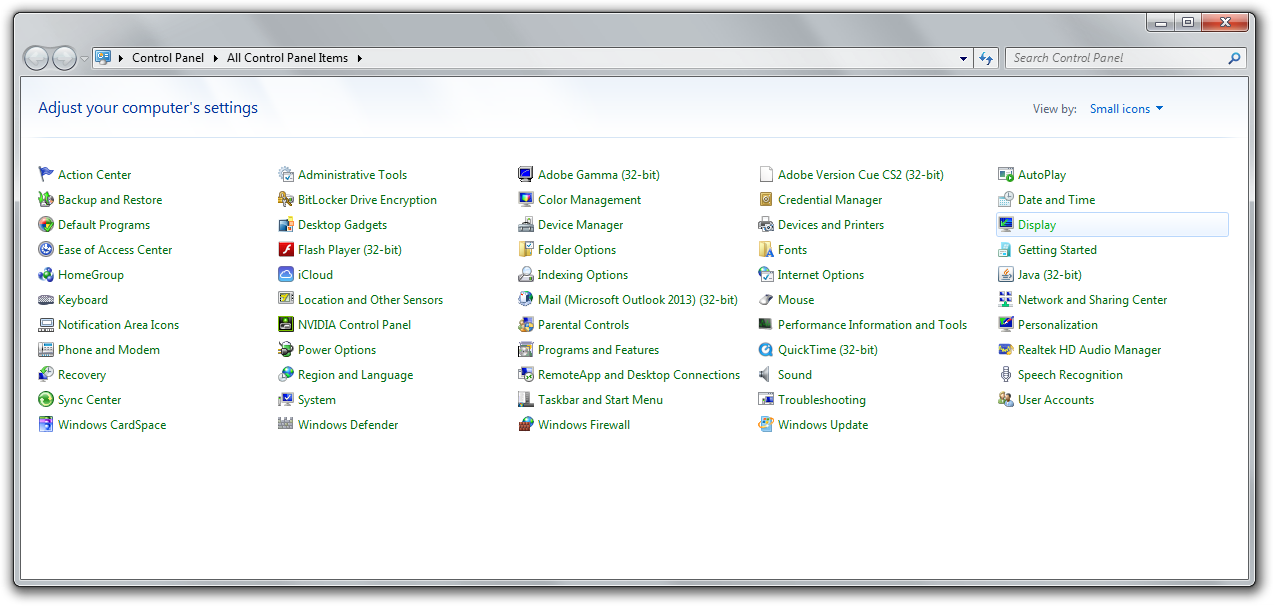
Denetim Masasında Görüntüle’yi tıklayın.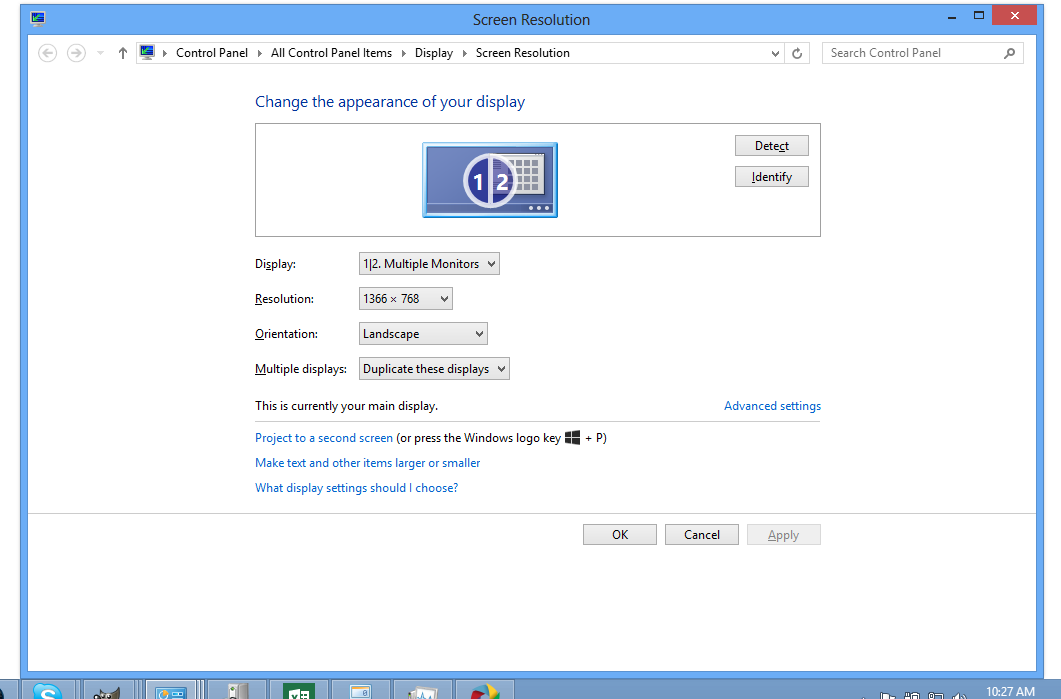
Birden Çok Ekran altında, Yalnızca Masaüstünde Göster 2’yi seçin.Bu, monitörünüzde en iyi görünecek şekilde bilgisayarınızın çözünürlüğünü otomatik olarak artıracaktır. Şimdi, hem monitörü hem de dizüstü bilgisayarın ekranını aynı anda kullanmak istiyorsanız, Bunun yerine Bu Ekranları Genişlet’i seçin. Monitörünüzün çözünürlüğü dizüstü bilgisayarınızla eşleşecek şekilde indirilecektir, ancak iki ekranın avantajına sahip olacaksınız.
Yeni dizüstü bilgisayarınız / monitörünüzle eğlenin!
Was this post helpful?YesNoÜcretsiz Sürücü Güncellemeleri
Daha iyi keyif almak için sürücülerinizi 2 dakikadan kısa sürede güncelleyin bilgisayar performansı - Ücretsiz.
Ücretsiz Sürücü Güncellemeleri
Daha iyi keyif almak için sürücülerinizi 2 dakikadan kısa sürede güncelleyin
bilgisayar performansı - Ücretsiz.
Cevap bulamadınız mı?Dünyanın dört bir yanından uzmanların eden bir soru sormak ve hiçbir zaman bir cevap alırsınız.most relevant yeni makaleler Pinterest'te Sabitle